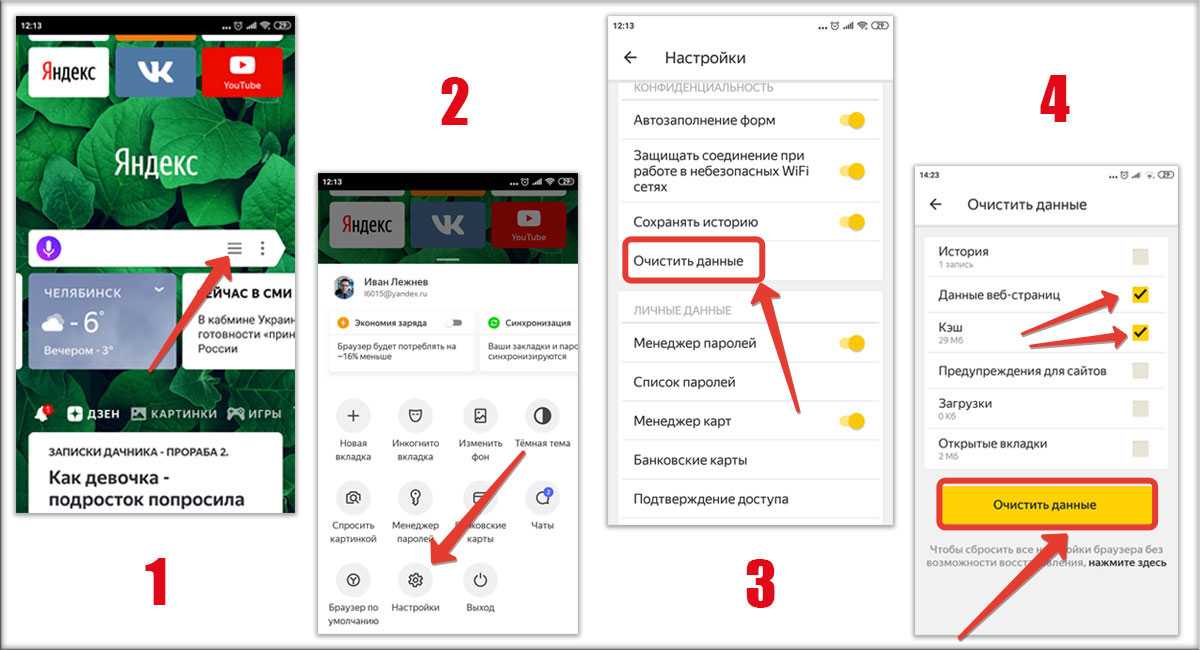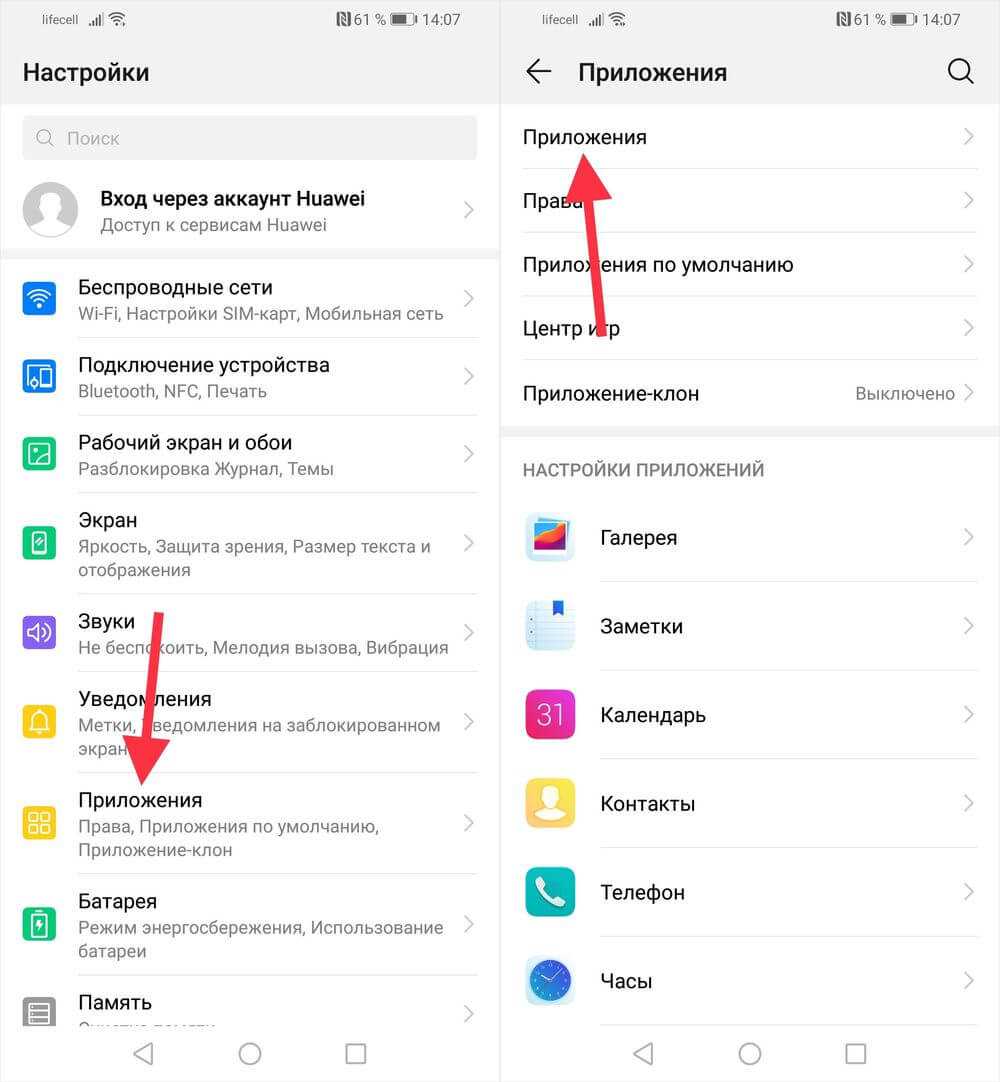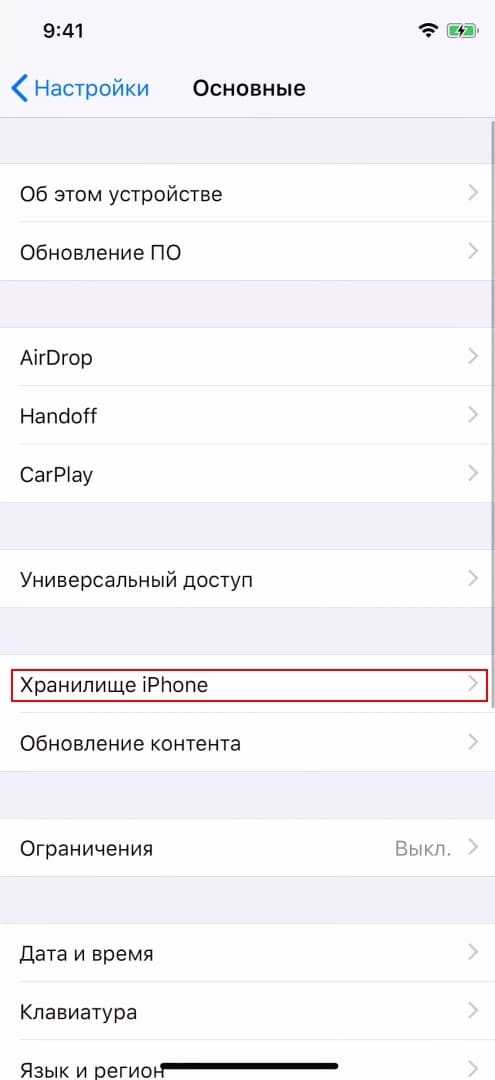Пошаговая очистка памяти на телефонах Хонор и Хуавей
Если смартфону Huawei или Honor не хватает встроенной памяти, то следует позаботиться об ее очистке. В прочем, помимо удаления жизненно-важных файлов, есть и альтернативные способы. Например, можно перенести часть данных на SD-карту или очистить кэш приложений.
Последние регулярно обновляются и сохраняют различную информацию, становясь со временем все больше, и съедая гигабайты внутреннего пространства телефона. Разберем все способы как очистить память на телефоне Huawei или Honor.
Удаление встроенных приложений
Давно прошли времена, когда мобильные игры и приложения занимали мало места. Некоторые из них сейчас весят как полноценные программы для компьютера. Если нет необходимости в использовании какого-то приложения, то не стоит его хранить в своем телефоне. Ниже будет представлена пошаговая инструкция по удалению игр и приложений:
- Выбрать в настройках телефона раздел «Память».
- В открывшемся окне нажать на кнопку «Очистить».
- Проскролить новое окно до самого низа, где будет раздел «Специальная очистка» и выбрать подраздел «Приложения».
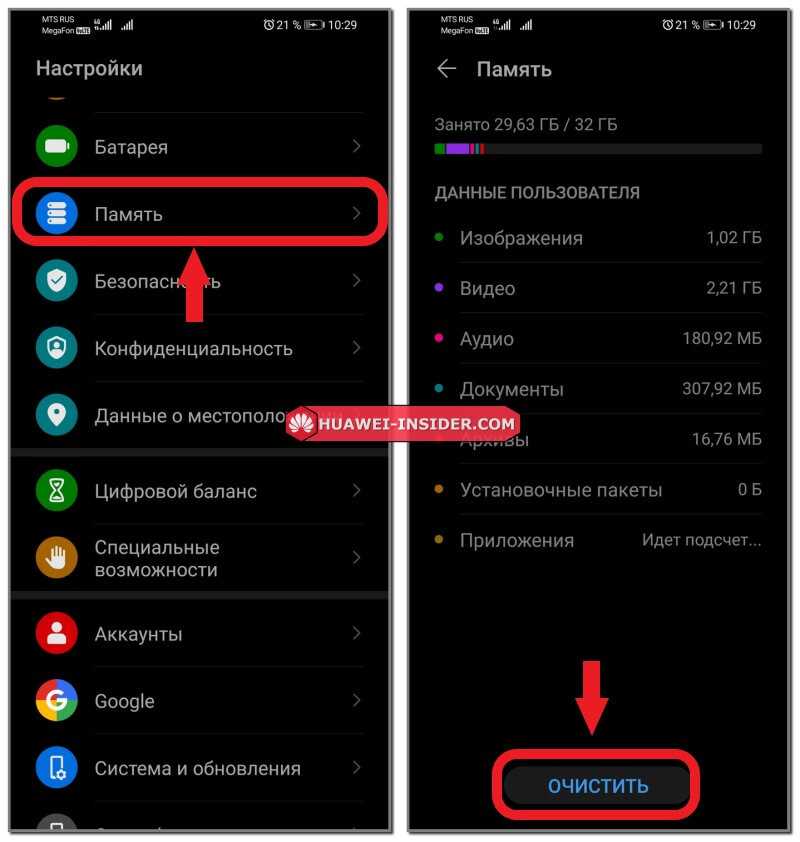
На открывшейся странице будет отображаться информация о том сколько места занимает каждая игра или приложение. Нажав на него, пользователю будет доступно только одно действие – «Удалить». Жмем на кнопку, подтверждаем действие. Готово.
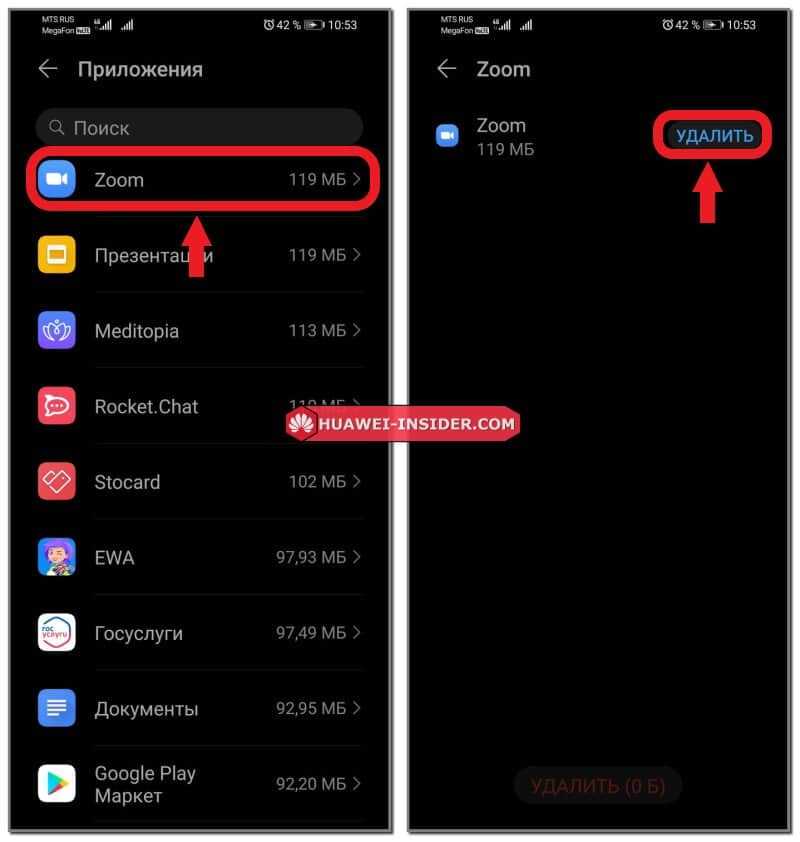
Также попасть в данный раздел можно через «Диспетчер телефона».
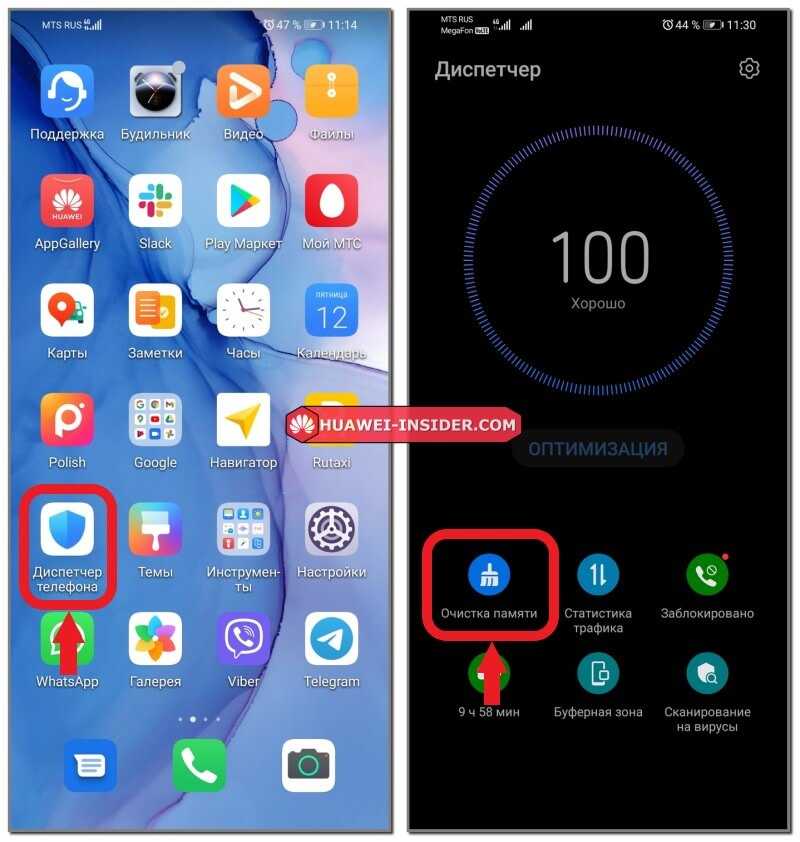
Альтернативный способ. В настройках смартфона можно зайти в раздел «Приложения», выбрать то, от которого нужно избавиться и в открывшемся окне нажать на кнопку «Удалить».
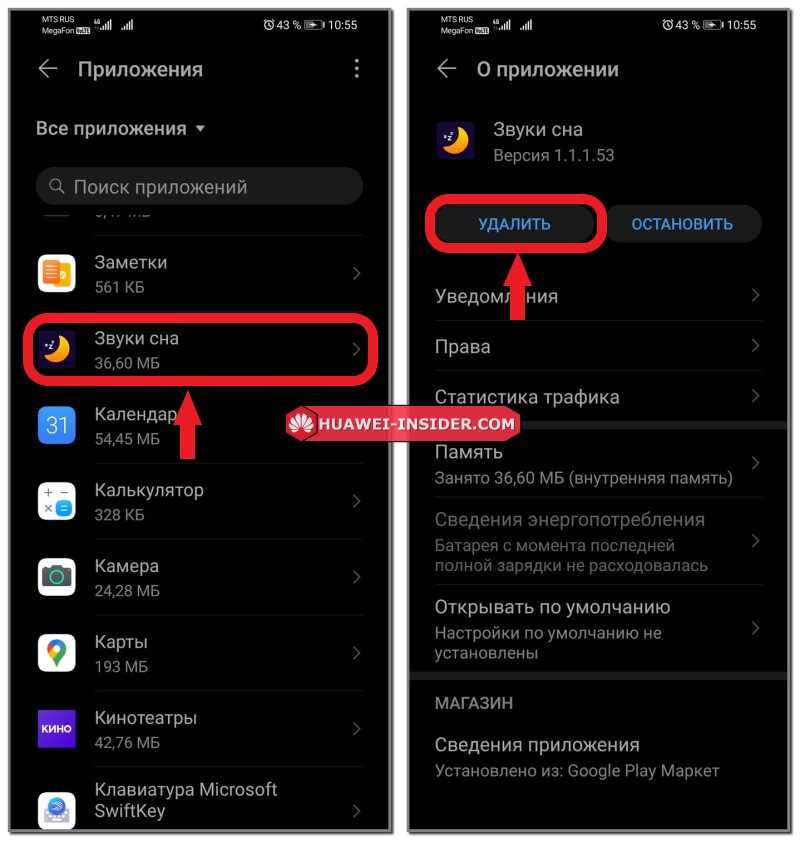
Оба способы эффективны. Можно пользоваться любым, который больше нравится.
Перенос данных на SD-карту
Как быть, если кажется, что все файлы на мобильном устройстве очень нужны? В этом случае поможет перенос части данных на SD-карту, благо на большинстве смартфонов Huawei и Honor она предусмотрена.
- Если раньше SD-карта не использовалась – ее нужно установить и отформатировать.
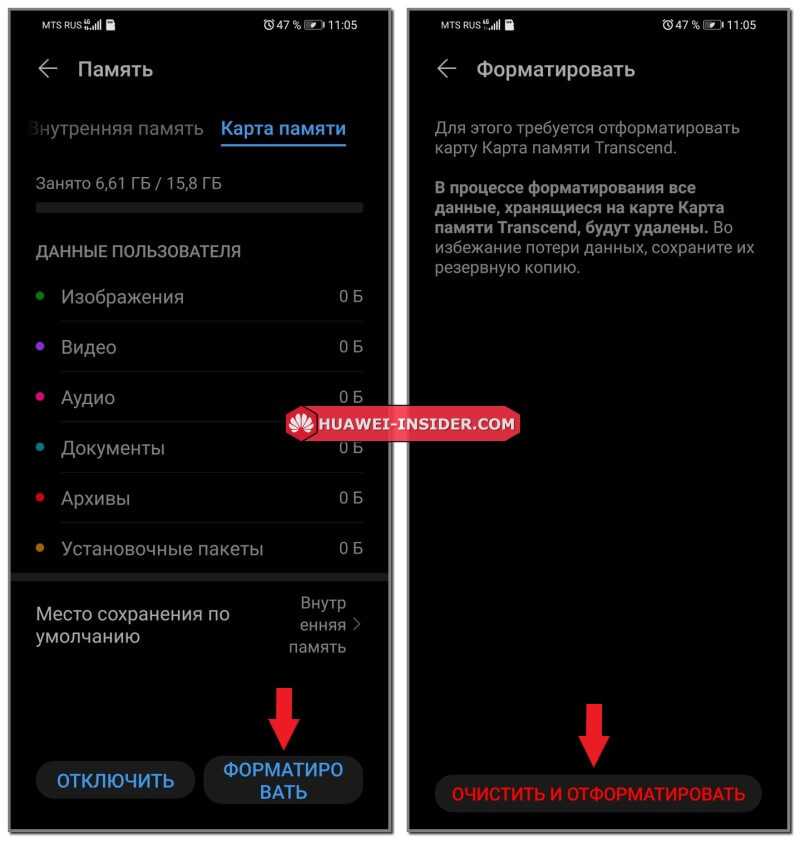
- Далее следует зайти на своем смартфоне в «Диспетчер файлов» или «Файлы» (название может различаться в зависимости от версии операционной системы Android и оболочки).
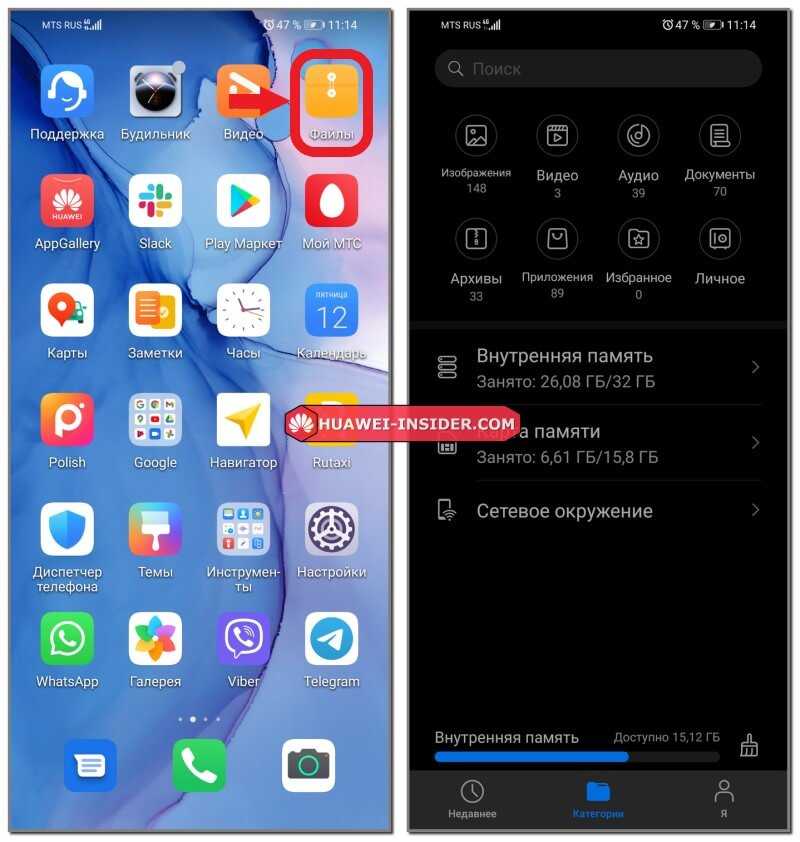
- Выбрать файл, который требуется перенести (это может быть фотография, игра, видеоролик, документ, песня и другое).
- При выделении файла внизу появятся варианты «Копировать» и «Переместить». Если выбрать второй, а затем указать SD-карту, то файл переместится и освободит занимаемый объем на внутреннем хранилище устройства.
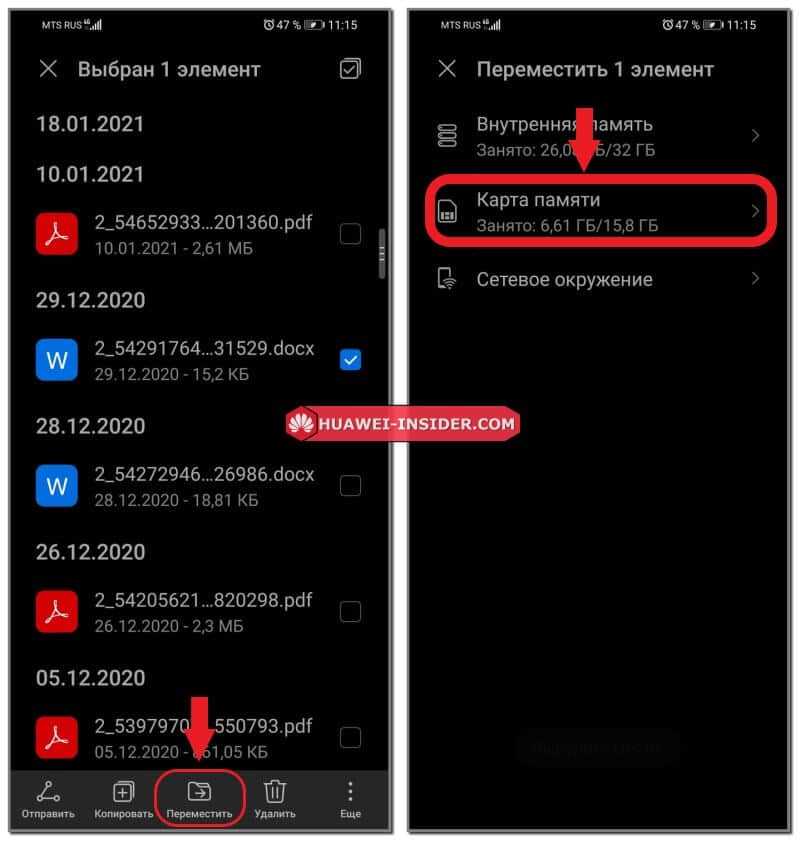
Удаление временных файлов (кэш, история…)
Очень много места съедают кэш и история использования приложений. Например, любой браузер по умолчанию хранит историю поиска и перехода по сайтам. Со временем таких данных накапливается очень много, и они начинают занимать много места.
Кэш память на Хонор и Хуавей очищается следующим образом:
- В настройках телефона выбрать раздел «Приложения».
- Выбрать то, у которого хотим очистить кэш.
- Нажать на подраздел «Память».
- Затем «Очистить кэш».
Провести комплексную очистку неиспользуемого кэша можно через «Диспетчер телефона». Выбираем соответствующий пункт меню, чтобы очистить память андроид вручную и жмем на раздел «Ненужные файлы». Затем на кнопку «Удалить».
Удаление фото, видео и других файлов
Очистить прочее в памяти мобильного устройства, будь то: снимки, видеоролики, документы и прочее куда проще.
Фотографии и видео можно удалить через «Галерею», выбрав соответствующие файлы. Остальное, будь то музыка, текстовые и PDF-документы легко удаляются через «Диспетчер файлов».
Стоит учесть лишь то, что фалы, перенесенные в раздел PrivateSpace прежде чем, будут удалены, должны быть перенесены из этого раздела в основное хранилище.
Очистка облачного хранилища
Бывает необходимость очистить память в облаке. На примере Google Drive это делается довольно просто и в других облачных сервисах тоже не вызывает затруднений.
Необходимо открыть ненужный файл и нажать на кнопку удалить. Он попадет в корзину, откуда автоматически исчезнет через 30 дней. До этого момента его можно будет восстановить.
Очистка телефона от ненужных файлов
Если память телефона Android заполнена, первым делом рекомендуем удалить приложения, загрузки и системный мусор. Наибольшее количество места на смартфоне занимает папка загрузки и установленные приложения. Действенный способ освободить достаточное количество памяти – убрать всё ненужное.
Как очистить внутреннюю память телефона:
Проанализировать все приложения на рабочем столе смартфона. Скорее всего удастся найти несколько ненужных или мало полезных приложений, которыми уже давно не пользуются. Их лучше удалить в целях высвобождения памяти;
- Ещё одна распространённая причина, почему память телефона заполнена – в ней хранится много видео и фото. Можем отфильтровать неудачные фотографии и бесполезные видео. Это уже может решить проблему. Если же все медиаданные нужны или их удаление не помогло высвободить достаточный объём памяти, остаётся только перенести файлы. Рекомендуем переместить данные на флешку или перебросить на компьютер;
- Очистить загруженные файлы из мессенджеров. Они по умолчанию загружают присланные фотографии на телефон. Из-за этого, в хранилище смартфона скапливаются различные открытки, поздравления, фото посторонних людей и прочее. Проще всего очистить этот раздел — использовать компьютер. Через проводник можем открыть одноимённую папку с мессенджера и убрать её содержимое;
- Проверить папку, в которую браузер загружает все файлы. Здесь скапливается много данных, их очистка поможет высвободить немало места.
Это самые эффективные способы освободить место на телефоне, но и они не всем помогают. Проблема с недостатком памяти сохранилась? – Читайте дальше.
Как работает кэш
Кэш память приложений в телефоне андроид является относительно небольшая по сравнению с объемом памяти смартфона или планшета.
Ее задача сократить время доступа для обработки данных и свести к минимуму нагрузку на оперативную память, чтобы сделать ее доступной для других устройств. Она сокращает разрыва между ростом производительности и скоростью доступа к носителям данных.
Использование кэш памяти имеет два преимущества: сокращение времени доступа и более эффективного использования с помощью встроенного алгоритма интеллектуального хранения данных.
Контроллер памяти определяет последовательность часто повторяющихся операций и в ходе выполнения перехватывает их и заменяет данными из кэша.
Таким образом, процессор сохраняет долгий путь доступа к основной памяти. Цикл в кэше выполняется во много раз быстрее, чем если бы оно было взято из основной памяти.
Очистка кэша вручную
На смартфонах под управлением более ранних версий Android очистка кэша происходит следующим образом:
- В «Настройках» нужно выбрать пункт «Хранилище».
- В разделе «Внутренняя память» находится пункт «Данные кэша». Необходимо нажать на него, а затем в появившемся окне выбрать «Ок».
В поздних версиях Android очистить кэш можно только в каждом приложении по отдельности. Чтобы это сделать, в «Настройках» нужно найти пункт «Все приложения», выбрать нужную программу и нажать кнопку «Очистить кэш».
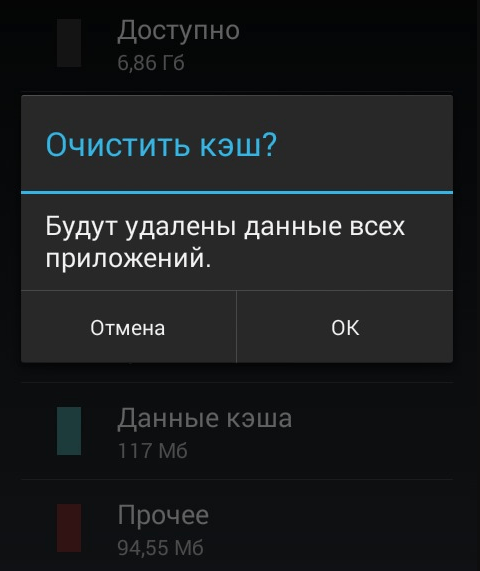
Важно! Приложения, у которых удален кэш, будут некоторое время работать медленнее, чем обычно. Рекомендуется очищать временные данные один раз в несколько месяцев или при сильной нехватке свободного места
Иногда кэш необходимо очистить только в браузере. Например, если страницы отображаются неправильно или недоступно обновление сайта, поможет удаление устаревших данных кэша. Очистка имеет свои особенности и зависит от браузера:
- Google Chrome. В правом верхнем углу расположены три точки, открывающие меню. В нем необходимо выбрать «Настройки», а затем «Конфиденциальность». В пункте «Очистить историю» можно выбрать отдельное удаление кэша, а также временной диапазон.
- Яндекс.Браузер. Три точки в правом нижнем углу открывают меню, в котором нужно выбрать «Настройки». Затем в пункте «Очистить данные» необходимо поставить галочку напротив надписи «Кэш» и нажать «Очистить данные».
- Mozilla Firefox. В разделе «Параметры», нужно выбрать «Удалить мои данные», а затем поставить галочку возле пункта «Кэш».
- Opera Mobile. В «Настройках» браузера нужно выбрать пункт «Очистить данные», а в нем отметить галочкой строку «Кэшированные изображения и файлы».
Часто задаваемые вопросы об очистке кеша TikTok
Ниже приведены некоторые вопросы, которые часто задают пользователи.
Удаляет ли очистка кеша в TikTok понравившиеся видео?
Нет, TikTok не удаляет понравившиеся видео путем очистки кеша. Очистка кеша не влияет на видео, черновики или понравившиеся видео. Если пользователь нарушает правила TikTok или пользователи удаляют его вручную, только в таких случаях видео будут удалены.
Очистит ли кеш-память мои черновики?
Ответ — нет. Ваши черновики удаляются только в том случае, если вы удалите приложение. Ни очистка кеша, ни выход из системы удаление черновиков очистка кеша не приведет к удалению только нежелательных данных, таких как история просмотров.
Очистка кеша — это то же самое, что очистка истории просмотров?
Удаление кеша и очистка истории просмотров — это разные вещи. В зависимости от проблем вы можете очистить кеш или очистить историю просмотров. Вы увидите список категорий данных, которые можно очистить, когда вы собираетесь удалить данные просмотра. В этом сегменте вы можете очистить только историю просмотров, сохранить кеш или очистить кеш, содержащий историю просмотров.
Могу ли я вернуть свои черновики после очистки кеша?
Да, вы можете вернуть их, так как TikTok не удаляет видео. Кроме того, вы можете получить их из папки Tiktok в галерее вашего устройства.
Old Musically и TikTok — это одно и то же?
Musical.ly и TikTok — это одни и те же приложения с одной и той же базой данных. Таким образом, пользователи могут войти в систему, если они все еще знают учетные данные для входа. Если они по-прежнему не могут войти в приложение, пользователи могут восстановить его, выполнив «Забыли пароль» в приложении TikTok. Более того, Musical.ly больше не приложение. Так что вернуться к старым видео может быть невозможно.
Сколько времени нужно TikTok, чтобы удалить неактивную учетную запись?
Tiktok деактивирует неактивную учетную запись через 30 дней. Удаление удалит все данные и контент, связанные с учетной записью.
Почему TikTok запрещен в Индии?
Согласно некоторым сообщениям, правительство Индии заявило, что загрузка этих приложений представляет угрозу национальной безопасности Индии. Индия утверждает, что Tiktok манипулирует и злоупотребляет пользовательскими данными и информацией.
Зачем чистить кэш?
Если вы регулярно пользуетесь 1-2 приложениями, нет смысла постоянно очищать кеш на телефоне. Очистка необходима, когда в памяти устройства много разных приложений, некоторые из них удалены или используются редко.
Типичный смартфон с 4-8 ГБ оперативной памяти довольно быстро забивается. Кэшированные файлы постоянно хранятся в памяти операционной системы. Без стирания эти данные могут заполнить всю память устройства, поэтому для работы Android не останется ресурсов.
Частота чистки зависит от количества приложений и технических характеристик телефона. Лучше всего очищать кэш, когда память устройства почти заполнена.
Слишком частая очистка будет иметь обратный эффект: в телефоне будет много свободной памяти, но временные файлы приложения будут удалены, что приведет к сбоям в работе, нестабильности и медленному выполнению команд.
Перед очисткой кеша рекомендуется оценить объем свободной памяти и только затем при необходимости удалить данные.
Очистка кэша через настройки смартфона
Если приложение занимает много места на телефоне, избавиться от ненужных фильтров без ущерба для сохраненных роликов можно через меню настроек. Метод подходит только для смартфонов на Андроиде.
Android
Владельцы мобильных устройств могут очистить кэш следующим образом:
- В расширенном меню открыть «Настройки» (значок шестеренки).
- Проскринив страницу, найти блок «Накопитель и память», в некоторых моделях «Хранилище».
- Выбрать вкладку «Внутренний общий накопитель».
- Подождать несколько секунд, пока система подсчитает объем занятой файлами памяти.
- Тапнуть по пункту «Данные кэша».
- Во всплывающем окне подтвердить действие удаления лишней информации.
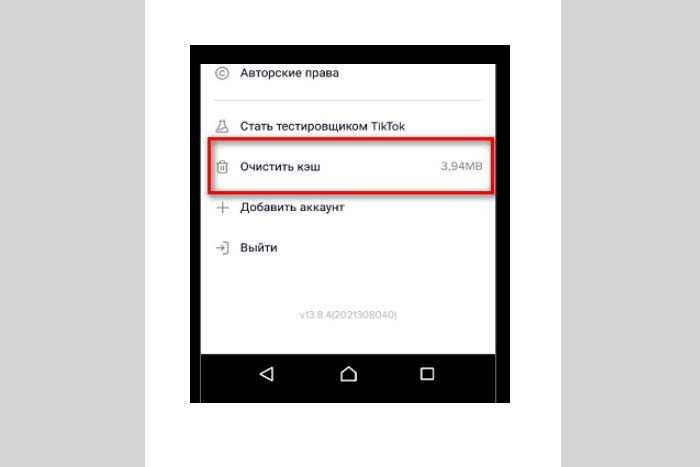
Владельцы Android заходят в хранилище и нажимают «Очистить кэш».
Можно применить другой способ. Например, я совершаю очистку так:
- Захожу в блок «Настройки».
- Выбираю раздел «Приложения».
- В списке установленных программ нахожу «ТикТок».
- Нажимаю на «Хранилище», затем на кнопку «Стираю данные» или «Очищаю кэш».
При таком методе удаления временных файлов при запуске развлекательного ПО придется заново вводить логин и пароль, но все ролики, лайки и комментарии будут сохранены. Место в памяти устройства освободится.
iPhone
Произвести деинсталляцию ненужных фильтров на айфонах можно с помощью встроенной утилиты.
Инструкция, как очистить кэш в «ТикТоке» на девайсах с поддержкой iOs:
- Запустить развлекательное приложение.
- Перейти в «Профиль». Кнопка в виде человечка находится справа внизу.
- Кликнуть по 3 горизонтальным полоскам, размещенным в правом верхнем углу.
- Открыть раздел «Настройки и конфиденциальность», в некоторых версиях «Кэш и мобильные данные».
- Тапнуть по клавише «Освобождение места».
- Выбрать один из разделов: «Кэш» или «Загруженные».
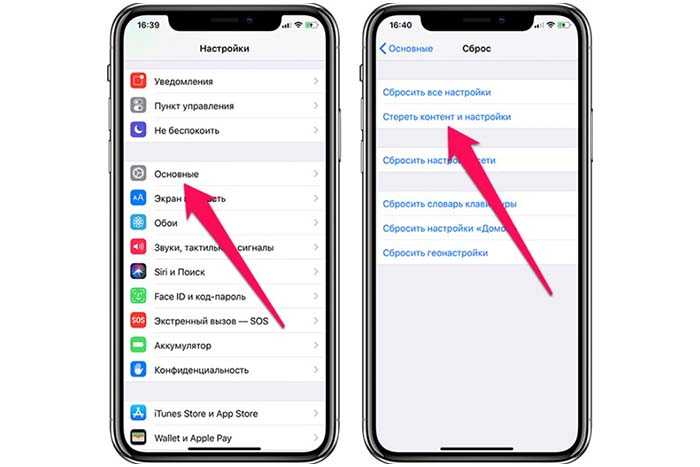
На iPhone можно легко стереть контент и настройки.
Поэтому перед процедурой очистки внутренней памяти следует сохранить нужные файлы, чтобы их не потерять.
Что удалится, если очистить кэш на телефоне и когда это необходимо делать
Технология кэширования уже давно является поводом для жарких дебатов. Суть в том, что она предназначена для ускорения работы веб-сайтов и приложений, поскольку в случае ее применения уже после первого запуска в памяти устройства или браузера остаются все данные для последующего запуска без повторной загрузки.
Удалять кэш или нет? Споры на эту тему не утихают. Как бы там ни было, но после очистки кэша никаких серьезных последствий для устройства не будет
Для начала отметим, что кэш используют все популярные приложения — социальные сети, мессенджеры, навигационные программы, YouTube и другие потоковые сервисы. Причина этого проста — куда быстрее и проще прочитать сохранённые данные из памяти, чем грузить их по сети.
Ведь пользователь может оказаться в зоне плохого покрытия мобильной связи, а то и вовсе за её пределами. Но и в этом случае сохранённые на его устройстве данные будут доступны.
На самом деле можно, хотя иногда это все-таки стоит делать. Ведь он занимает память, которая на смартфонах ограничена. У того же Telegram есть функция автоматической очистки кэша всех медиафайлов, но у других мессенджеров такого нет.
С другой стороны, постоянная очистка кэша не имеет смысла, ведь программа создаст его заново, хотя на первых порах весить он будет меньше. Помимо этого, пока данные не закэшированы, это замедляет работу программы, ведь она «ждёт» данные из сети. Здесь нужно найти оптимальный баланс между занятым объёмом памяти и скоростью работы программы.
Приведём простой пример — на смартфоне стоит клиент «ВКонтакте», который набрал лишний гигабайт кэша.
Все данные, которые добавили в социальную сеть или выгрузили из неё, останутся. Также не пропадут данные, которые вводил сам пользователь — логины, пароли и прочее.
Ответы на частые вопросы
Не получается удалить файлы в папке с кэшом
Очищая вручную или с помощью сторонних приложений временные файлы, вы скорее всего столкнетесь с ситуацией, когда несколько файлов удалить не получится. Такое происходит т.к. системные процессы что-то вычисляют в режиме реального времени и файл занят эти приложением. Не пугайтесь это вполне нормальная ситуация, и спустя некоторое время файл заменится новым, а старый вы сможете удалить.
После удаления кэша исчезли важные данные
По умолчанию такой ситуации возникнуть не должно, т.к. система не допустит помещение во временную папку ваши документы или данные. Это может произойти в случае неправильных настроек или сбое в работе программы, потому на всякий случай перед очисткой пролистайте список файлов для удаления.
Не удаляется история в браузере
Ситуация схожая с удалением файлов, такое происходит редко, но в некоторых случаях файл в истории может быть задействован в браузере, потому не может быть моментально удален.
Как очистить кеш TikTok и удалить данные на Android и IOS
Кэш хранится во внутренней памяти вашего телефона, чтобы ускорить интерфейс приложения. Итак, очистка кеша и ненужных данных приложения необходима. Таким образом, вы можете освободить место для улучшения обработки и производительности приложения.
В этой статье вы узнаете, как очистить кеш TikTok, почему вам следует очистить и чего ожидать после очистки. Есть несколько способов сделать это, что довольно просто понять знакомым читателям, поскольку мы будем направлять вас через рекомендации и объяснения.
Как очистить кеш TikTok на устройствах iOS
Приложения работают на разных платформах с их версией приложения и языком разработки приложений. Итак, очистка кеша на iOS отличается от очистки кеша на Android, поэтому следуйте инструкциям по очистке кеша TikTok на устройстве iOS.
Шаг 4. Очистите параметр кеширования в приложении
Прокрутите вниз и найдите параметр под названием «Очистить кеш», и вы должны увидеть общий кеш, используемый приложением.
Шаг 5. Завершите действие очистки кеша
Нажмите на опцию «Очистить кеш», после чего начнется очистка кеша, и все неважные данные будут удалены.
Как очистить кеш TikTok на устройстве Android
Поскольку на Android больше пользователей, чем на iOS, вы можете легко выполнить шаги, чтобы очистить нежелательные данные и кешировать во всех версиях Android. Итак, выполните перечисленные шаги:
Шаг 4: прямо в меню конфиденциальности
Откройте меню настроек и конфиденциальности, продолжайте прокручивать вниз, пока не появится опция «Освободить место».
Шаг 6. Завершите очистку кеша
Нажмите на эту опцию, и она очистит кеш и все ненужные данные и освободит часть места, что позволит вам исправить ошибки, с которыми вы, возможно, столкнулись.
Что такое «сброс до заводских настроек»?
Много вопросов у новичков вызывает сама терминология. Сброс до заводских настроек Хуавей — системный процесс, направленный на очистку смартфона до первоначального состояния. В это время удаляется вся информация, которая ранее была внесена на внутреннюю память аппарата пользователем. В частности, удаляются сообщения, контакты, приложения, музыка, фото, настройки смартфона и другое. Иными словами, сбросить до заводских настроек Huawei — это вернуть его к состоянию, характерному на момент покупки. При этом версия Андроид остается той же, что была установлена до начала процесса.
Цели Hard Reset:
- Подготовить телефон к продаже, чтобы удалить все личные сведения и исключить их попадание в чужие руки.
- Решить трудности в работе. Многие принимают решение сбросить телефон Huawei до заводских настроек, чтобы устранить зависание и торможение, а также вернуть прежнюю работоспособность устройству. На практике большинство проблемы с функционированием смартфона решается именно сбросом.
- Разблокировать устройство. Зачастую Hard Reset Huawei — единственное решение, если человек забыл пароль для входа или графический ключ. И если на версиях со старой ОС была возможность восстановления через аккаунт Гугл, сегодня такая опция больше не предусмотрена.
Не меньшее внимание занимает подготовка к процессу
Перед тем как сбросить Хуавей, важно сделать такие шаги:
- Прочтите в инструкции, как скинуть Хуавей до заводских настроек. Комбинация кнопок или пункты меню для разных моделей могут немного отличаться. Этот момент необходимо учесть перед началом работы.
- Сохраните важные данные на стороннем устройстве. Как минимум, необходимо сбросить информацию (музыку, фото, документы) на карту памяти телефона или ПК. Оптимальное решение — сделать полную сохранку, в том числе с приложениями и внутренними настройками, а после Hard Reset вернуть данные на телефон.
- Убедитесь, что уровень заряда достаточный, чтобы безопасно сбросить телефон Хуавей до заводских настроек и не допустить его отключения во время процесса. Оптимально, чтобы аппарат был заряжен хотя бы до 80%. Если упустить этот момент и допустить отключение телефона во время сброса, возможны серьезные затруднения.
- Удалите аккаунт Гугл. Если этого не сделать, возможны трудности в работе с аппаратом у нового пользователя. Для входа система может потребовать данные старого профиля. При отсутствии этих данных необходима прошивка аппарата Хуавей через сервисный центр.
Как только предварительные шаги сделаны, можно сбросить устройство до первоначального состояния. Как выполнить эту работу правильно, рассмотрим ниже.
Где появился TikTok
Компания ByteDance была основана в 2012 году в Китае и по сей день занимается разработкой мобильных приложений. Её основным продуктом считается агрегатор новостных подборок Toutiao с аудиторий в 120 миллионов человек в день. В октябре ByteDance признали самым дорогим стартапом.
Это довольно бунтарская компания. Большинство стартапов, как правило, практически сразу переходят под крыло крупных китайских холдингов вроде Tencent, Baidu и Alibaba. Но ByteDance решила пойти против течения и даже перенимает разработчиков у крупных технологических компаний, предлагая им зарплаты в полтора раза выше рыночных.
Само приложение TikTok появилось в 2016 году и называлось Douyin в Китае. За 500 дней оно побороло крупных конкурентов внутри страны. Аудитория сервиса к началу 2018 года составила 300 миллионов человек. Благодаря этому у Douyin появились свои локальные мемы вроде Karma’s a bitch. Но в китайской соцсети нельзя постить видео, где упоминается свинка Пеппа — этот персонаж признан символом гангстеров!
В TikTok пришли крупные рекламодатели, и у сервиса появились деньги на мировой рынок.
Что занимает память TikTok в телефоне
На молодежной платформе авторы создают аккаунты, снимают видео, добавляют спецэффекты, маски и выкладывают записанные материалы в сети. Другие участники просматривают ролики, ставят лайки, репостят понравившиеся публикации.
Каждая отдельная функция весит несколько мегабайт, но общая совокупность команд в результате приводит к увеличению информационного объема, уменьшению свободного пространства в телефоне.
Активное использование «ТикТока» через короткое время способствует возникновению проблемы – установленное на смартфон ПО начинает подвисать, глючить. Это связано с тем, что приложение со всеми опциями занимает много места в памяти мобильного устройства.
Временные файлы необходимы для быстрой загрузки страниц в интернете, просмотров медиапубликаций при повторном обращении. С одной стороны, они ускоряют работу, с другой – снижают производительность процессора, засоряют систему, являются причиной последующих неполадок, зависаний и сбоев в приложении и браузере.
Использованные данные в TikTok отправляются в хранилище, распределяются по папкам «Кэш» и «Загруженные», куда попадают треки, наклейки, маски, фильтры, спецэффекты, другие вспомогательные функции, а также информация о поиске, превью аватарок.

В социальной сети снимают видео и добавляют спецэффекты.
Автоматическое удаление ненужных файлов на социальной платформе не предусмотрено. Во избежание проблем, связанных с системной перегрузкой, юзеры «ТикТока» должны в ручном режиме своевременно очищать кэш от скрытых файлов, выбирая соответствующий раздел.
Часть 3. Очистите кеш TikTok навсегда с помощью iPhone Cleaner
Очистка кеша напрямую с помощью TikTok удобна и проста в освоении. Но мощность очистки не гарантируется, и может существовать остаточный кеш. Тогда ты можешь попробовать Очиститель iPhone в очистить кеш вашего iPhone тщательно
Обратите внимание, что это доступно только для iPhone
Шаг 1.
Загрузите, установите и запустите iPhone Cleaner на своем компьютере.
Шаг 2.
Подключите ваш iPhone к компьютеру с помощью USB-кабеля. Вы увидите уведомление на своем телефоне. Кран Trust а затем введите пароль. После этого ваш компьютер станет доверенным, и вы сможете продолжить последующую операцию.
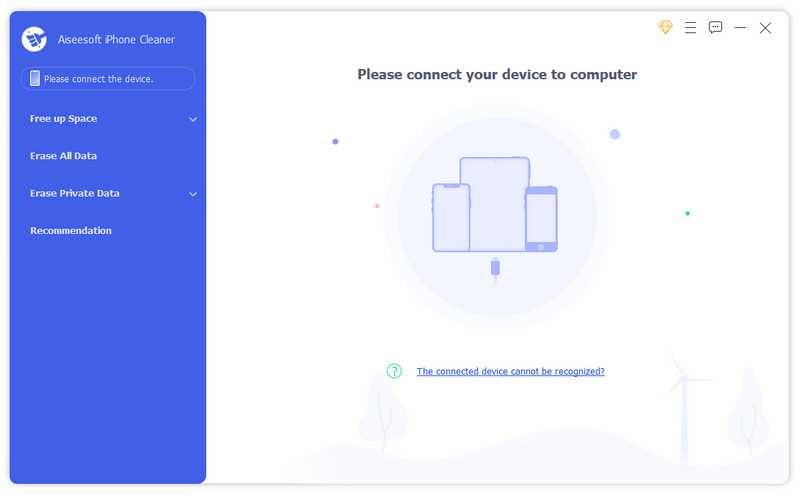
Обратите внимание, что требуется последняя версия iTunes. Вы можете установить iTunes с официального сайта Apple
Шаг 3.
Выберите Свободное пространство, Затем нажмите Быстрое сканирование кнопка. Вы можете видеть ненужные файлы, приложения, большие файлы и фотографии, которые занимают место на вашем iPhone.
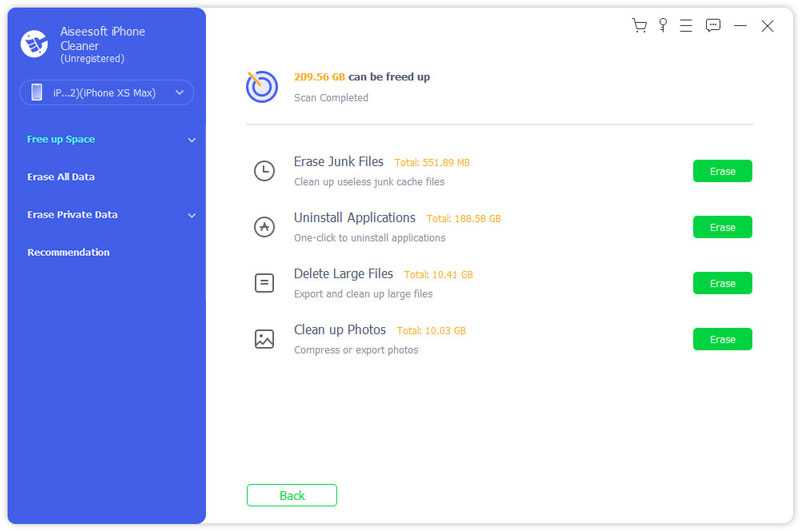
Шаг 4.
Нажмите Стирать за Стереть ненужные файлы. Здесь вы можете увидеть категорию кеша. Вы можете проверить, что хотите удалить. Затем нажмите Стирать чтобы освободить место на телефоне.
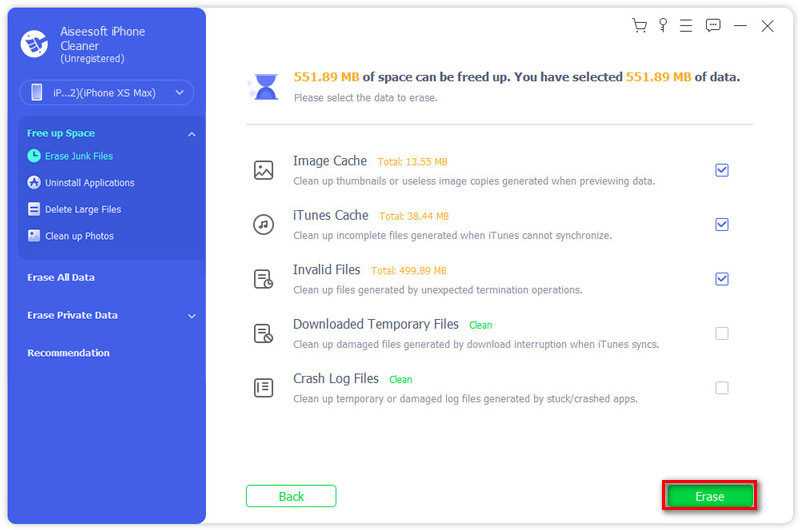
Шаг 5.
Вы также можете выбрать Удалить большие файлы нажав Arrow в раскрывающемся меню. Затем отметьте файлы, которые хотите удалить, и нажмите Стирать.
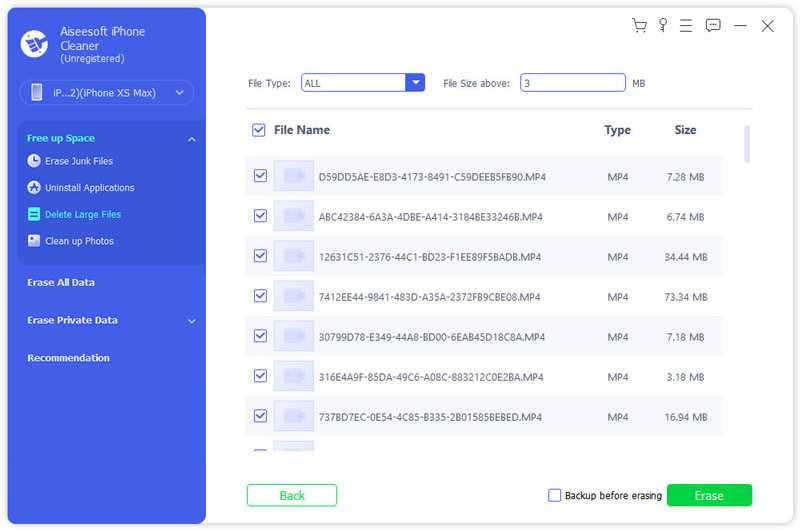
Кроме того, iPhone Cleaner также может отображать сколько памяти у iPhone и резервное копирование важных данных.
Когда стоит очищать кэш
Поскольку промежуточный буфер играет важную роль, не все понимают, почему его нужно периодически очищать. Очистка кеша должна происходить, когда пользователь понимает, что на смартфоне недостаточно свободного места.
При активном использовании мобильного устройства в течение года без очистки кеша временный буфер может вместить до 10-15 ГБ файлов
И здесь важно понимать, насколько нужны эти данные. Да, они ускоряют запуск отдельных процессов, но многие из них могут быть неактуальными
Например, сначала владелец смартфона использовал Google Chrome, где накапливался кеш, затем перешел на Яндекс. Навигатор. Очевидно, что кеш в Chrome бесполезен.
Мы рекомендуем очищать кеш раз в месяц.
Если на вашем смартфоне много свободного места, очистить кеш можно только тогда, когда мобильное устройство начнет работать медленнее. Во всех остальных случаях очистка выполняется в качестве профилактической меры (необязательно.
Как удалить кэш приложений
Применительно к стороннему ПО очистка кэша производится еще более грубо. Единственный способ удалить метаданные, сохраненные в Telegram, Chrome, WhatsApp, Viber и других приложениях – удалить их.
Это можно сделать двумя способами.
Первый и самый простой требует удерживать палец на пиктограмме приложения в течение примерно двух секунд, после чего нажать на крестик и подтвердить удаление.
Второй позволяет оценить, как много памяти расходует то или иное приложение, прежде чем удалять его.
Для этого перейдите в «Настройки» — «Основные» — «Хранилище iPhone/iPad» и после оценки произведите необходимые манипуляции, нажав «Удалить программу».
Как удалить кэш приложения Тик Ток
Удалить кэш Тик Тока на Айфоне или любом другом устройстве возможно через встроенную функцию. У нее есть один недостаток: вместе с сохраненными и загруженными эффектами, масками, будет очищен раздел: «Черновики».
Убрать ненужные данные из приложения:

Кэш не влияет на работу приложения, а напротив – ускоряет его и помогает в просмотре видео, загрузке своих материалов: фото и видеоклипов.
Через настройки смартфона
На многих смартфонах есть встроенная функция: «Очистка памяти». С её помощью, владелец устройства может убрать ненужные файлы, кэш и элементы, которые хранят приложения для быстрой загрузки.
Как удалить данные:
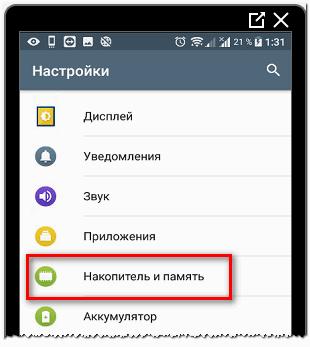
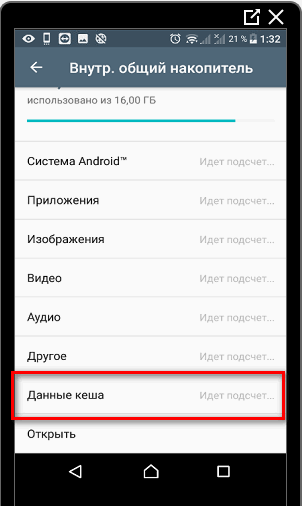
Или, второй вариант, если очистка кэша недоступна:
Но такой способ помогает освободить больше пространства, чем при удалении через сам Тик Ток. Внутренняя утилита захватит и те файлы, которые были временно сохранены при первичном запуске.
Приложения для очистки
С помощью CCleaner или других приложений, владелец аккаунта может убрать ненужные данные и ускорить работу своего смартфона.
Как работать с утилитой для чистки:
При съемке в Тик Ток это особенно важно: приложения не отвлекают и не занимают работу камеры. Это значит, что фильтры, эффекты и музыкальное сопровождение работает стабильно
Для слабых устройств это способ, как снимать качественный материал для своей страницы.
Очистить данные приложения Андроид
Теперь, что касается данных приложения. Данные — это, в первую очередь, пользовательская информация. В общем случае хранятся данные приложения в следующем каталоге:
/sdcard/Android/data/
В частном случае это может быть немного иной путь, что, в частности, соответствует общему каталогу, отличаясь только отображением иерархии каталогов:
/storage/emulated/0/Android/data/
Этой папкой возможные места хранения данных приложения на Андроид не ограничиваются. Часто программа при установке создаёт свой каталог в корне карты памяти: либо внутренней, либо внешней. Именно в этих папках программа сохраняет информацию, которую:
- вводит пользователь;
- скачивает само приложение по запросу юзера.
Кроме вышеперечисленных путей есть ещё один каталог, о котором нужно упомянуть отдельно. Речь пойдёт о папке obb, которая расположена по пути:
/sdcard/Android/obb/
Эта папка служит специально для того, чтобы там хранился так называемый кэш игр. Немножко подробнее остановимся на том, что это такое и для чего используется.
Игровая индустрия развивается достаточно быстро. Вместе с этим растут и требования к аппаратной части, в том числе и к дисковому пространству. Всё это актуально и для Android OS. Серьёзные игры с красивой прорисовкой графики и серьёзным геймплеем требуют хранения большего объёма системной информации. Всё это привело к тому, что у многих игр появился ярко выраженный кэш. Но, как и в разных способах установки программ, есть несколько путей и в том, как поместить кэш игры в папку /Android/obb/:
- Если объём кэша не очень велик, то разработчик может заархивировать данные, поместить их непосредственно в apk-файл или просто привязать загрузку кэша к загрузке самой игры. При установке такой игры кэш самостоятельно распакуется в нужную папку. Эту возможность разработчики иногда используют как дополнительную защиту от взлома, так как в случае, если вы скачали игру не из магазина Google Play, а из альтернативного источника, игра при запуске не найдёт кэш и откажется запускаться.
- Если в apk-файле всех файлов игры не размещено, то, по умолчанию, кэш игры скачивается через интернет автоматически самим приложением при его первом запуске.
Нужно отметить ещё одну причину, по которой кэш игр не очень удобно упаковывать изначально в apk-файл. Дело в том, что, зачастую, кэш для разных телефонов будет отличаться в зависимости от разрешения экрана, типа видеочипа и процессора, а иногда и от модели смартфона. А если скачивать кэш при первом запуске игры, то не придётся передавать на смартфон пользователя те данные, которые не подходят для его устройства. - Всё*, что скачивается конкретным приложением, можно скачать вручную. То есть, кэш игры можно качать не через саму игру, а отдельно. Это возможно в том случае, если кто-нибудь скачает подходящий вам кэш (по разрешению экрана, типу видеоускорителя и так далее) и выложит его в сеть. Тогда нам останется скачать архив с кэшем и поместить его в нужный каталог: obb или data, в зависимости от игры (в частных случаях путь хранения кэша может отличаться и указывается дополнительно).
Теперь кому-то может показаться странным, почему информацию о папке с кэшем мы поместили в главу о данных Android, а не о самом кэше. И вот в чём дело. По сути, кэш игры так называют потому, что он скачивается ею при установке. Эти данные являются кэшем только для самого приложения и с точки зрения пользователя. Для операционной системы Андроид файлы кэша игры являются данными приложения и при очистке кэша не затираются (ниже повторим об этом). А когда же затираются?
При нажатии кнопки Очистить данные в менеджере приложений Андроид происходит удаление всей пользовательской информации конкретной программы, в том числе и кэша игр (опять же, в общем случае). То есть, после очистки данных приложения оно возвращается в такое же состояние, как и в момент сразу после установки.
Также при установке игр с кэшем необходимо учитывать ещё один нюанс: при удалении такой игры следует вручную проверить, удалился ли кэш автоматически. Если этого не произошло, то папку с кэшем можно удалить вручную любым файловым менеджером.
Вывод
Описанные выше способы, детально показывают как очистить кэш на андроиде. Выполнять очистку рекомендуется 1-2 раза в месяц, когда требуется освободить дополнительный 1-2 ГБ внутреннего пространства, или если производительность смартфона/планшета снизилась.
Начинающим пользователям подойдут способы со встроенной очисткой или встроенным приложением. Так же стоит рассмотреть сторонние приложения для очистки кэша
Ручной поиск рекомендуется только продвинутым или опытным пользователям, что бы исключить случайное удаление важной информации. Сброс настроек показан в крайне запущенных случаях, когда смартфон/планшет тормозит
Кеш – это специальное хранилище данных, к которым пользователь обращается чаще всего. Несмотря на то, что подобная функция сохранения данных обеспечивает быстрый доступ к сохраненным паролям, часто посещаемым сайтам и другой информации, она может тормозить работу приложений. Чтобы восстановить работоспособность телефона, достаточно очистить временную память устройства.
Как очистить внутреннюю память телефона на Андроиде шаг за шагом

Как очистить кэш на Андроиде